- ХП штампач каже да је ван мреже уобичајена грешка која вас спречава да штампате документе.
- То се дешава због застарелих управљачких програма, проблема са везом или лоших подешавања.
- Можете га поправити тако што ћете проверити статус порта штампача и Виндовс услуга, као што је описано у наставку.
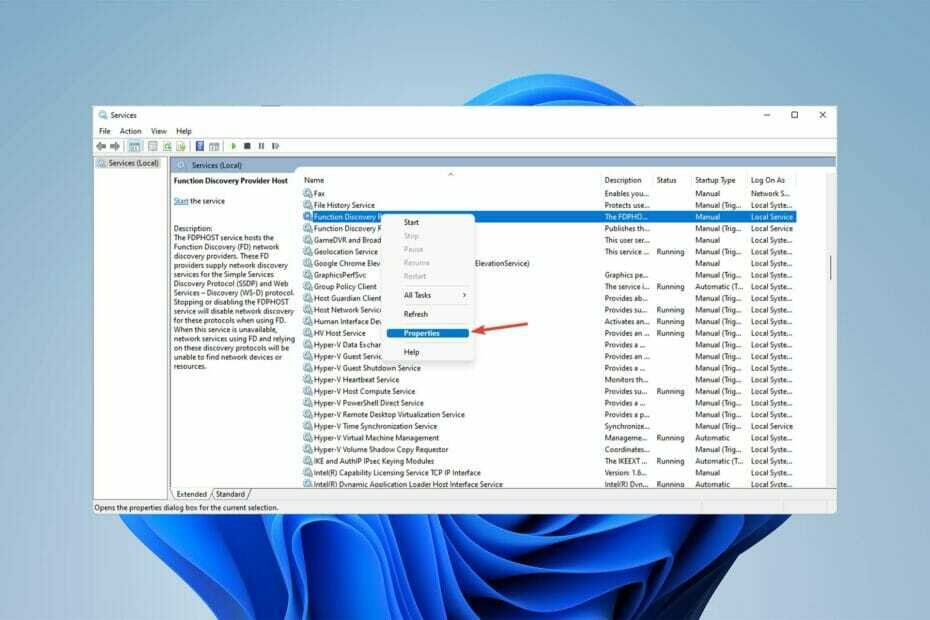
ИксИНСТАЛИРАЈТЕ КЛИКОМ НА ДАТОТЕКУ ЗА ПРЕУЗИМАЊЕ
Овај софтвер ће одржавати ваше драјвере у раду и тако вас чувати од уобичајених рачунарских грешака и кварова на хардверу. Проверите све своје драјвере сада у 3 једноставна корака:
- Преузмите ДриверФик (верификована датотека за преузимање).
- Кликните Започни скенирање да бисте пронашли све проблематичне драјвере.
- Кликните Ажурирајте драјвере да бисте добили нове верзије и избегли кварове у систему.
- ДриверФик је преузео 0 читаоци овог месеца.
Радите свој посао и потребно је да одштампате неке кључне документе када ваш ХП штампач каже да није на мрежи.
Овај проблем је чешћи него што можете претпоставити и скоро сви се с времена на време сусрећу са њим.
Већину времена проблем је у кабловима и требало би да проверите да ли су правилно причвршћени.
Пре него што уђемо у решење, хајде да разговарамо о томе зашто ваш ХП штампач каже да је ван мреже.
Када и зашто ХП штампач каже ван мреже?
Постоји много разлога због којих ваш ХП штампач каже да је ван мреже и да имате документе на чекању. Углавном, застарели управљачки програми, проблеми са везом и лоша подешавања могу изазвати ову грешку.
Када ваш ХП штампач не штампа и каже ван мреже, најбоље је да паузирате све задатке штампања које имате за њега.
Немојте га преоптеретити додавањем више отисака у гомилу и покушајте да схватите како можете да га вратите на мрежу пре него што наставите са штампањем.
Погледајте овај чланак ако ХП штампач неће скенирати у оперативном систему Виндовс 10/11.
Шта да радим ако ХП штампач каже да није на мрежи?
1. Покрените ХП Принт анд Сцан Доцтор
- Преузмите ХП Принт анд Сцан Доцтор апликација за идентификацију и решавање грешака ваших ХП штампача.
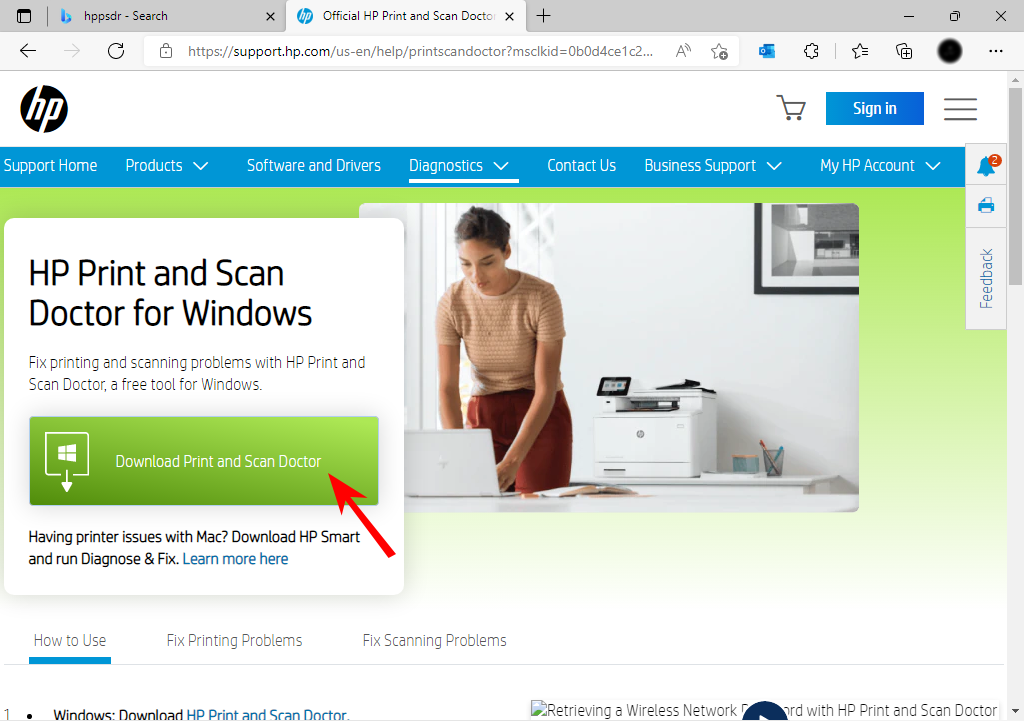
- Отвори ХППСдр.еке са локације за преузимање. Можда ћете морати да будете администратор да бисте то могли да урадите. Ако вас рачунар затражи, изаберите да тако да ваш рачунар може да верује извору датотеке.
- Затим додирните Почетак и изаберите свој штампач. Ако ваш штампач није присутан, поново покрените штампач, а затим изаберите Покушај поново.
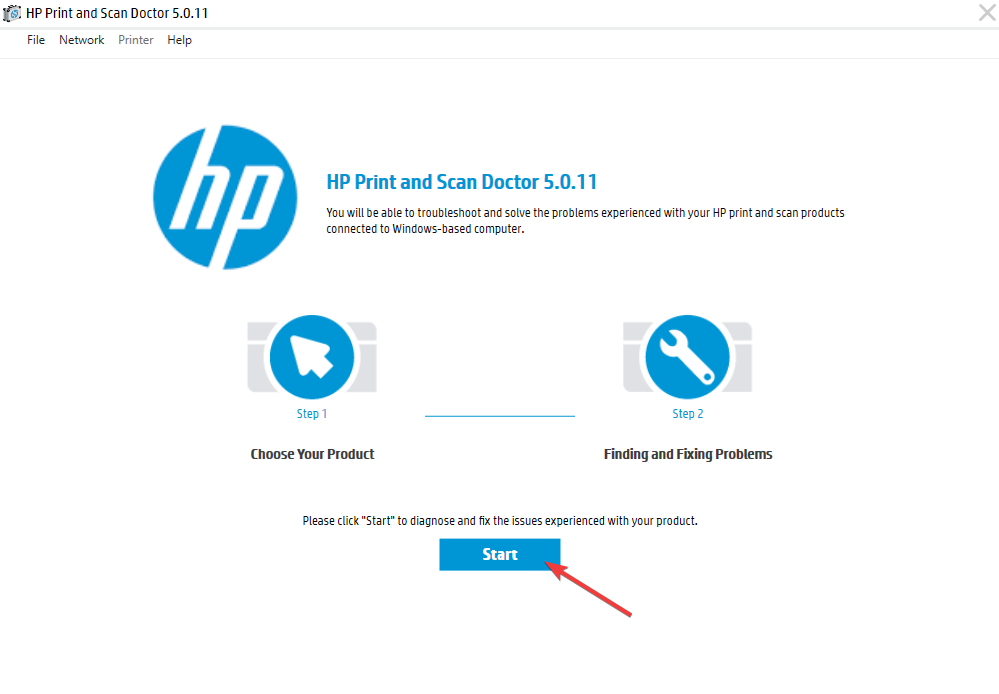
- Пратите упутства која вам апликација даје и изаберите да ако тражи да се укључи ажурирање штампача. Затим подесите подразумевани штампач.
- Кликните на Почетак мени, потражите Штампачи, а затим изаберите Штампачи и скенери.
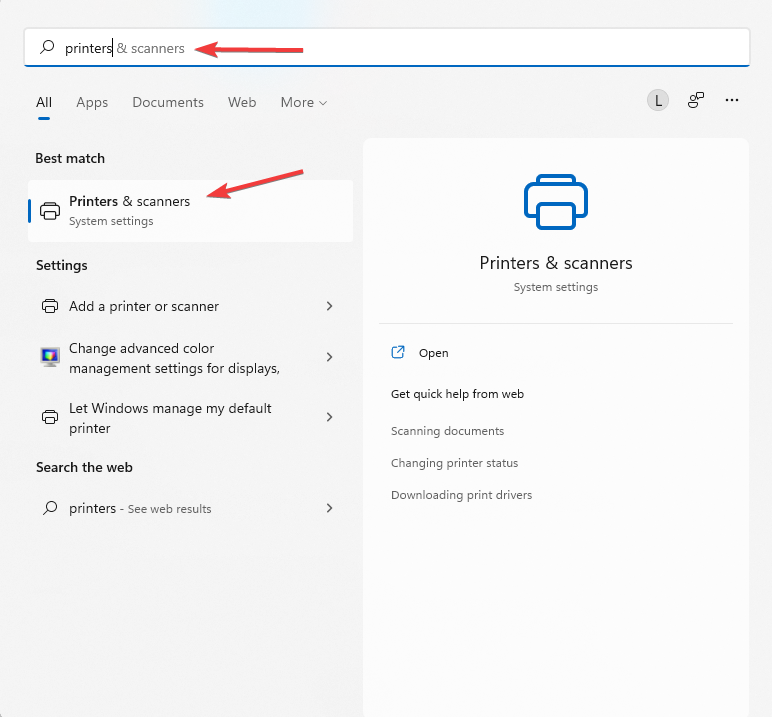
- Опозовите избор Нека Виндовс управља мојим подразумеваним штампачем.
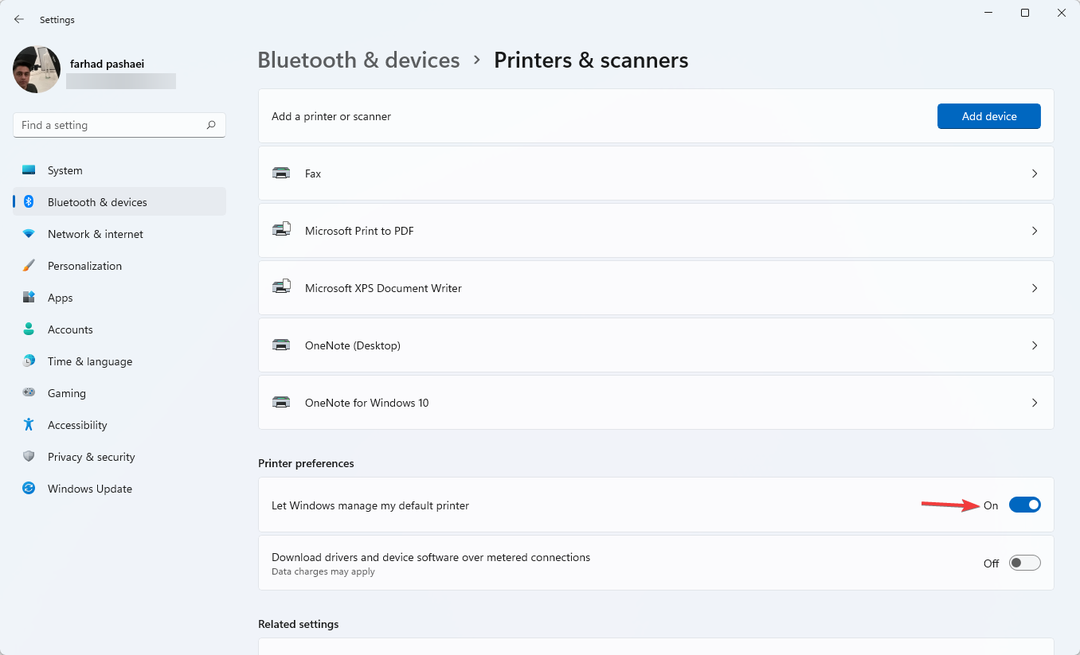
- Затим изаберите свој штампач са листе. Ако се ваш штампач налази на листи више пута, изаберите онај са статусом мировања/онлине.
- Након тога, изаберите Управљати затим кликните на Фабрички подешен.
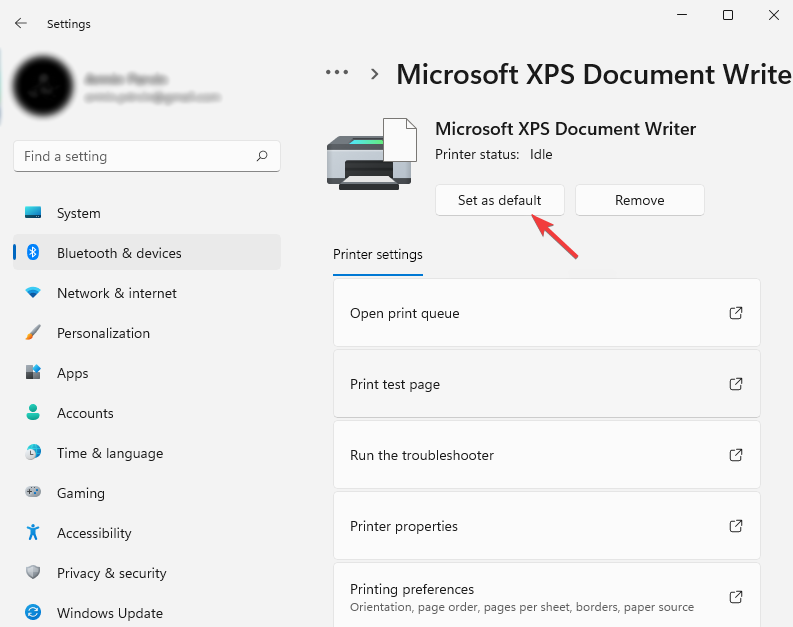
Стручни савет: Неке проблеме са рачунаром је тешко решити, посебно када су у питању оштећена спремишта или Виндовс датотеке које недостају. Ако имате проблема да поправите грешку, ваш систем је можда делимично покварен. Препоручујемо да инсталирате Ресторо, алат који ће скенирати вашу машину и идентификовати у чему је грешка.
Кликните овде да преузмете и почнете да поправљате.
Када ХП штампач каже ван мреже у оперативном систему Виндовс 11, најбоље је да сами управљате својим штампачима и подесите штампач на подразумеване вредности.
Такође можете користити ДриверФик, програм који проверава да ли на вашем рачунару недостају или застарели драјвери и аутоматски их инсталира.
Користећи овај програм и ажурирајући управљачке програме, можете лако да решите проблеме као што ХП штампач каже ван мреже које су узроковане проблемима са драјвером.
⇒ Преузмите ДриверФик
2. Проверите статус своје везе
- Поново покрените штампач тако што ћете га искључити, сачекати 10 секунди, а затим искључити кабл за напајање из штампача.
- Затим искључите рачунар.
- Поново повежите кабл за напајање штампача и поново укључите штампач.
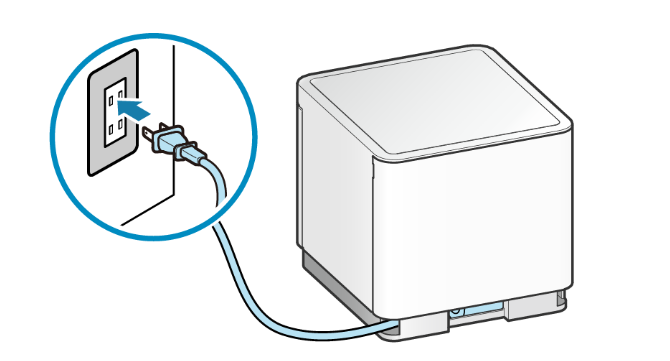
- Затим искључите кабл за напајање из мрежног рутера и сачекајте 10 секунди пре него што га поново повежете.
- Када се ваша интернет веза поново врати, укључите рачунар.
- Након тога повежите свој штампач са Интернетом преко ХП Вирелесс Сетуп Визард или ХП Смарт апликација.
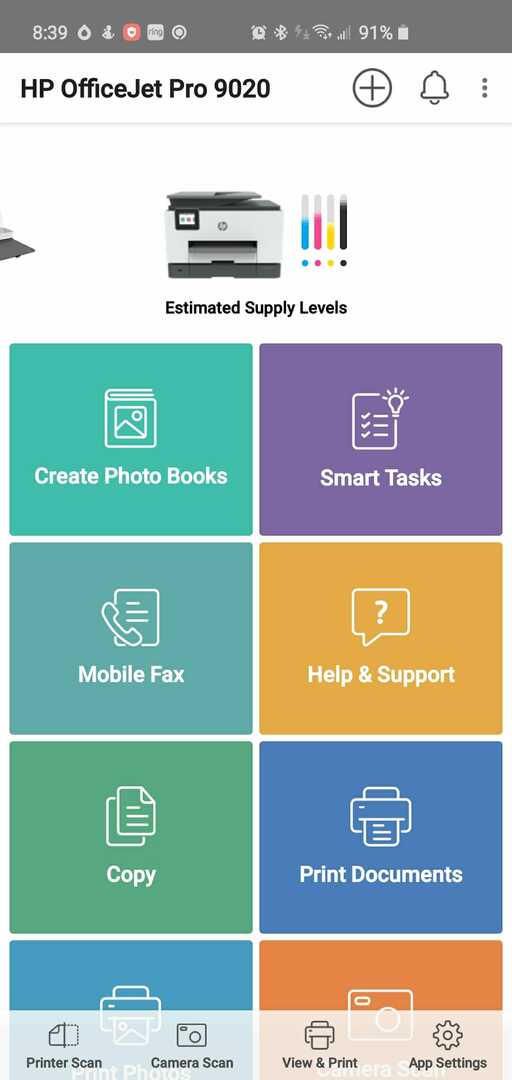
- Одштампајте бежични извештај и проверите да ли и даље постоје проблеми са везом.
- Коначно, овај извештај можете потражити у Мрежа подешавања или Бежични мени вашег штампача.
- 5 поправки за ваш диск не може да замени грешку лошег кластера
- 3 савета која морате знати да бисте поново покренули свој Асус рутер
- 3 начина да поправите грешку Не могу да решим реацт-роутер-дом
- Грешка блокирана од стране администратора: Поправите је на свим уређајима у неколико корака
- 6 лаких поправки за алатку за креирање медија која не ради у оперативном систему Виндовс 10/11
3. Проверите статус порта штампача и Виндовс услуга
- Кликните на Почетак мени, потражите Контролна табла, и ударио Ентер.
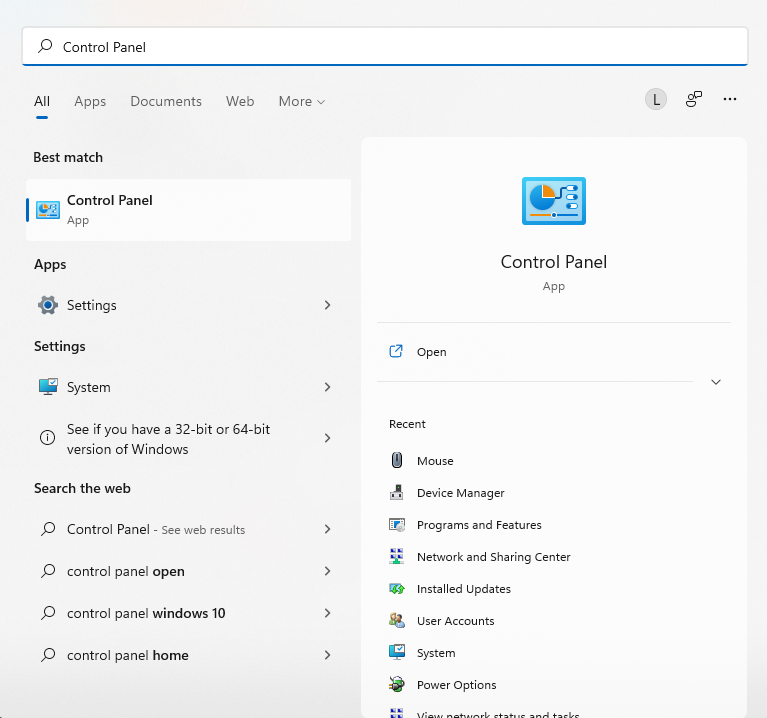
- Затим идите на Уређаји и штампачи.
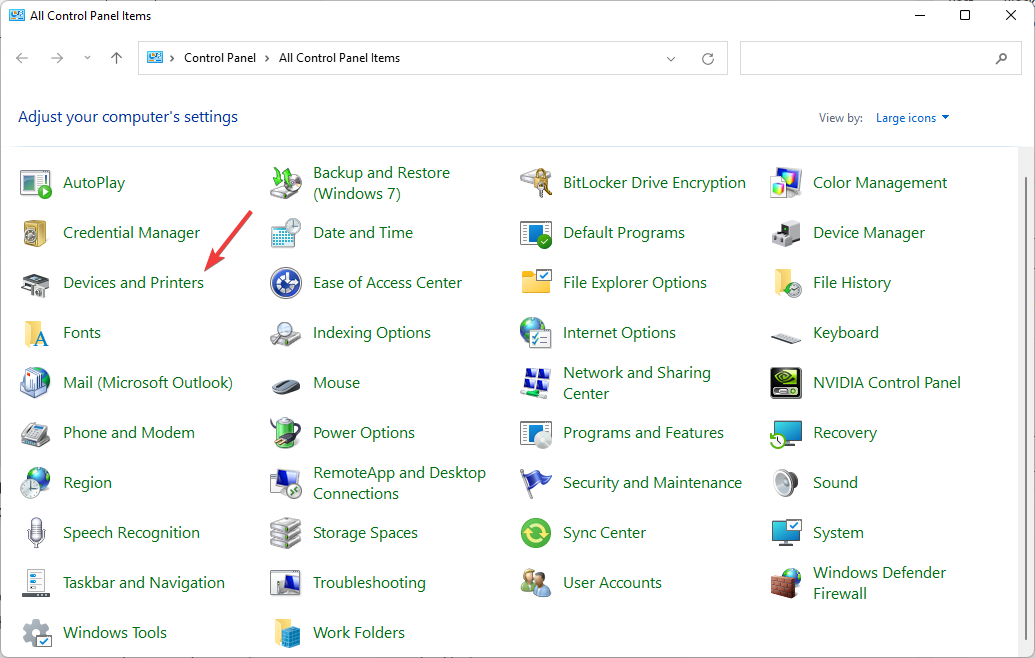
- Кликните десним тастером миша на свој штампач и изаберите Својства штампача.
- Кликните на Портс картицу и погледајте да ли ваш штампач користи а ВСДЛука. Ако јесте, наставите да пролазите кроз следеће кораке, али их прескочите ако није.
- Кликните на Почетак мени поново, потражите Услуге, и кликните на притисните Ентер.
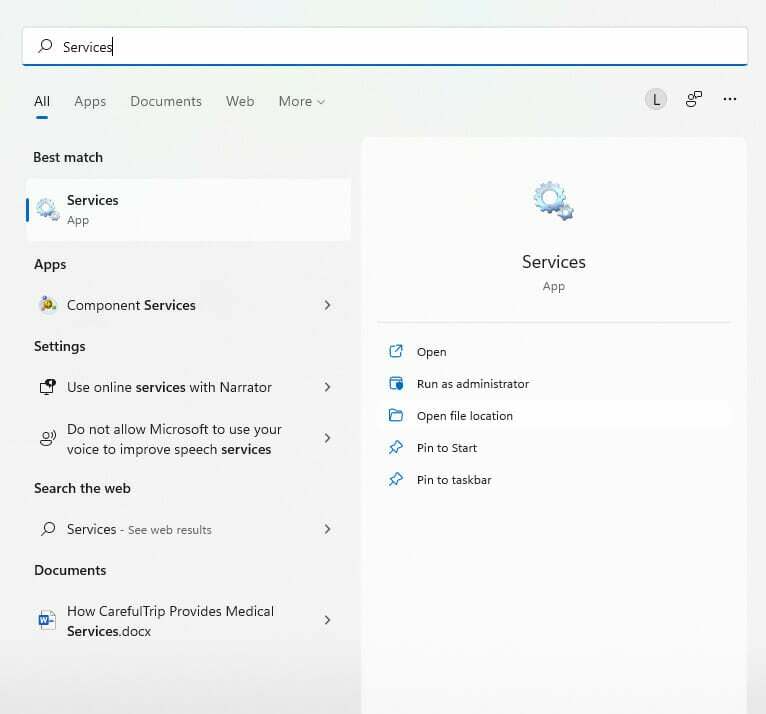
- Финд Хост добављача откривања функција и Публикација ресурса за откривање функција.
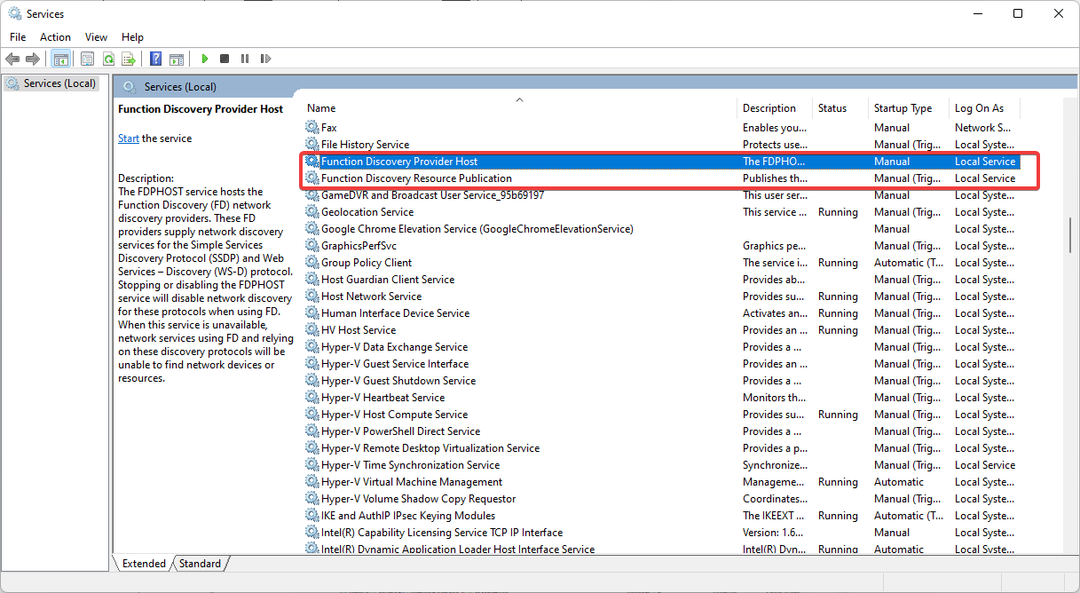
- Након тога, проверите Статус и Тип покретања колоне. Ако се појаве празни, са типом ручног покретања, десни клик име и изаберите Својства.
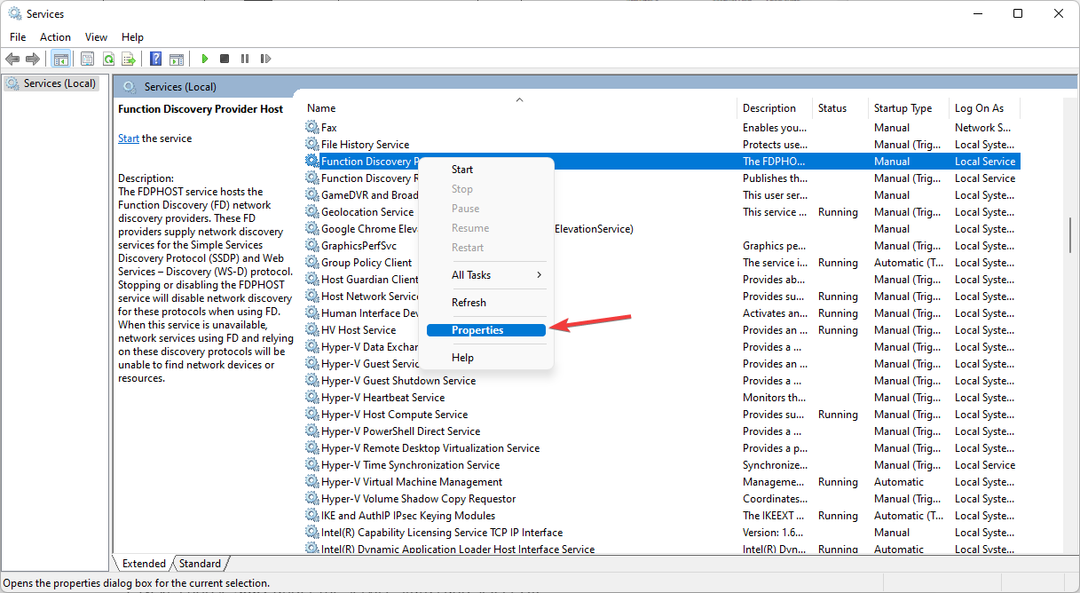
- Промијенити Тип покретања до Аутоматски.
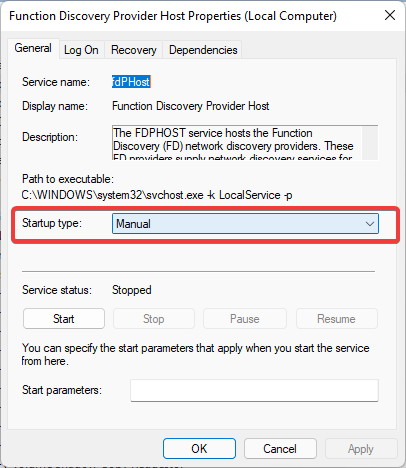
- Следеће, изаберите Почетак под статусом услуге и изаберите У реду.
- Иди на Уређаји и штампачи прозор и притисните Ф5.
- Сада кликните на име вашег штампача и погледајте статус.
Након што решите проблем, најбоље је да се уверите да је довољно папира убачено у улазну фиоку вашег ХП штампача и да вођице за ширину папира нежно налегну на стране снопа папира.
Такође, имајте на уму да морају бити инсталирани исправни кертриџи са мастилом или тонером и да штампач мора имати довољно мастила или тонера за ваш задатак штампања.
Ако се фаталне грешке приликом инсталирања управљачких програма ХП штампача, овај чланак би могао помоћи.
Обавестите нас да ли сте успели да решите проблем који ХП штампач каже ван мреже у одељку за коментаре испод.
 Још увек имате проблема?Поправите их овим алатом:
Још увек имате проблема?Поправите их овим алатом:
- Преузмите овај алат за поправку рачунара оцењено одлично на ТрустПилот.цом (преузимање почиње на овој страници).
- Кликните Започни скенирање да бисте пронашли проблеме са Виндовс-ом који би могли да изазову проблеме са рачунаром.
- Кликните Поправи све да бисте решили проблеме са патентираним технологијама (Ексклузивни попуст за наше читаоце).
Ресторо је преузео 0 читаоци овог месеца.

![ҺП драјвери за штампач за Виндовс 11 [Преузми и инсталирај]](/f/9ff638ca86690ae3927d9ba1cecb836e.png?width=300&height=460)
